
Como transferir toques do Android para o iPhone? 4 maneiras e 1 bônus

Ao migrar de um Android para um iPhone , a preocupação de perder toques personalizados pode ser um fator importante. Embora as duas plataformas operem em sistemas diferentes, existem métodos para transferir suas músicas favoritas. Este artigo mostrará o processo passo a passo de como transferir toques do Android para o iPhone. Continue lendo e saiba mais.
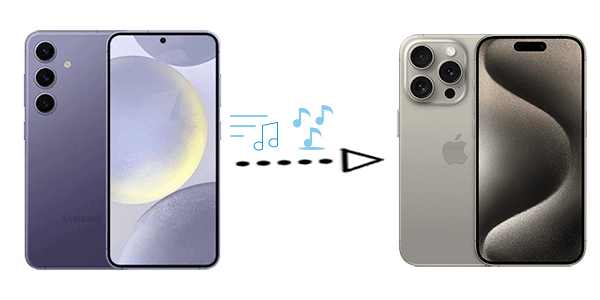
Quando se trata de iPhone e música, a primeira coisa que vem à mente é o iTunes. Embora o iTunes em si não suporte diretamente a transferência de toques de um dispositivo Android para um iPhone, podemos fazer isso seguindo os passos abaixo:
Passo 1. Antes de iniciar o processo de transferência, conecte seu celular Android ao computador usando um cabo USB. Navegue até a pasta Toques no seu dispositivo Android ou mova seus toques preferidos para este local para facilitar o acesso.
Passo 2. Copie os toques desejados do seu dispositivo Android para o computador. Os iPhones usam um formato de arquivo específico para toques, denominado ".m4r". Se os seus toques estiverem em um formato diferente, use um conversor de arquivos confiável para convertê-los para o formato compatível ".m4r".
Passo 3. Abra o iTunes no seu computador. Arraste e solte os toques convertidos na seção Toques do iTunes. Esta seção foi projetada especificamente para gerenciar e sincronizar toques.
Passo 4. Conecte seu iPhone ao computador usando um cabo USB. No iTunes, selecione seu iPhone no canto superior esquerdo. Navegue até a aba "Tons" e marque a caixa ao lado de "Sincronizar Tons". Por fim, clique em "Aplicar" para iniciar o processo de sincronização e transferir os toques para o seu iPhone.

Leia mais: Quer transferir toques do iPhone para um celular Android novamente? Este artigo pode ajudar.
Usar o Send Anywhere é um método simples para transferir toques do Android para o iPhone sem a necessidade de um computador ou iTunes. O Send Anywhere é um aplicativo de compartilhamento de arquivos que permite a transferência direta entre dispositivos. Aqui está um guia passo a passo:
Etapa 1. Baixe e instale o aplicativo Send Anywhere da Google Play Store no seu dispositivo Android .
Passo 2. Abra o aplicativo Send Anywhere no seu dispositivo Android . Toque no ícone "+" ou no ícone de arquivo para selecionar os toques que deseja transferir.
Passo 3. Após selecionar os arquivos, toque no botão "Enviar". O aplicativo gerará uma chave única de seis dígitos ou um código QR.

Etapa 4. Baixe e instale o aplicativo Send Anywhere da App Store no seu iPhone.
Passo 5. Abra o aplicativo Send Anywhere no seu iPhone. Digite a senha de seis dígitos ou escaneie o código QR gerado no dispositivo Android .
Passo 6. Após a conexão ser estabelecida, os toques serão exibidos. Toque em "Receber" para baixar e salvar os toques no seu iPhone.
O SHAREit é outro aplicativo popular de compartilhamento de arquivos que permite transferir arquivos entre dispositivos Android e iPhone , incluindo toques. Aqui está um guia passo a passo sobre como transferir toques Android para o iPhone usando o SHAREit:
Etapa 1. Baixe e instale o aplicativo SHAREit da Google Play Store no seu dispositivo Android .
Passo 2. Execute o aplicativo no seu dispositivo Android . Toque no botão "Enviar". Escolha os toques que deseja transferir.

Etapa 3. Baixe, instale e inicie o aplicativo SHAREit na App Store do seu iPhone.
Passo 4. No seu iPhone, toque na opção "Receber". O aplicativo SHAREit no seu iPhone começará a procurar dispositivos próximos. Selecione o dispositivo Android na lista de dispositivos disponíveis.
Passo 5. No seu dispositivo Android , você será solicitado a confirmar a conexão. Aceite a conexão. Assim que a conexão for estabelecida, a transferência do arquivo começará e você verá uma mensagem de conclusão em ambos os dispositivos.
Transferir toques do Android para o iPhone usando serviços de nuvem é um método prático e sem fio. Você pode usar serviços de armazenamento em nuvem como o Google Drive ou o Dropbox para enviar os toques do seu dispositivo Android e depois baixá-los para o seu iPhone. Aqui está um guia geral sobre como obter toques Android no iPhone com o Google Drive :
Etapa 1. Se ainda não estiver instalado, baixe e instale o aplicativo Google Drive da Google Play Store no seu dispositivo Android .
Passo 2. Abra o app Google Drive. Toque no botão "+" ou "Adicionar" para enviar seus toques. Selecione os toques que deseja transferir e envie-os para o seu Google Drive.

Passo 3. Após o upload, toque e segure os arquivos para selecioná-los. Toque nos três pontos verticais (menu de opções) e escolha "Compartilhar". Crie um link compartilhável para os arquivos.
Etapa 4. Obtenha e instale o aplicativo Google Drive no seu iPhone acessando-o pela App Store.
Passo 5. Abra o aplicativo Google Drive no seu iPhone e faça login com a mesma conta do Google usada no dispositivo Android . Acesse o link compartilhado que você criou no dispositivo Android .
Passo 6. Toque no link compartilhado e ele será aberto no app Google Drive. Baixe os toques para o seu iPhone tocando no ícone de download.
1. Posso transferir toques diretamente do Android para o iPhone sem usar um computador?
Sim, você pode transferir toques diretamente entre Android e iPhone usando vários métodos, como aplicativos de compartilhamento de arquivos como Send Anywhere ou SHAREit ou usando serviços de armazenamento em nuvem como o Google Drive.
2. Posso usar Bluetooth para transferir toques entre Android e iPhone?
Não. Não é permitido transferir arquivos entre um telefone Android e um iPhone usando Bluetooth .
3. Há alguma limitação de tamanho para transferir toques usando esses métodos?
As limitações de tamanho podem variar dependendo do método escolhido. Aplicativos de compartilhamento de arquivos e serviços em nuvem costumam ter suas próprias restrições de tamanho, por isso é essencial verificar as limitações específicas do método escolhido.
Coolmuster Mobile Transfer é uma poderosa ferramenta de transferência de dados projetada para transferir arquivos de um celular para outro sem problemas, incluindo iOS para iOS , Android para Android , iOS para Android e Android para iOS . Este programa visa simplificar o processo de migração de contatos, mensagens, fotos, vídeos e outros dados essenciais de um celular para outro. Você pode usá-lo para uma migração de dados eficiente durante atualizações de dispositivos ou na transição entre as plataformas Android e iPhone.
Principais recursos do Coolmuster Mobile Transfer :
Aqui estão os passos para transferir outros arquivos do Android para o iPhone:
01 Baixe e instale o software no seu computador. Após a instalação, abra o programa.
02 Conecte seu Android e iPhone ao computador via cabos USB. Certifique-se de que o telefone Android esteja definido como dispositivo de origem; se necessário, clique em "Inverter" para trocar as posições.

03 Selecione os dados que deseja transferir e pressione o botão "Iniciar cópia" para iniciar a transferência.

Embora os ecossistemas do Android e do iPhone sejam diferentes, não é impossível transferir toques do Android para o iPhone. Seja por meio de um computador, aplicativos de terceiros ou armazenamento em nuvem, esses métodos oferecem a flexibilidade necessária para você curtir suas músicas favoritas no seu novo iPhone. Certamente, se você deseja transferir outros dados do Android para o iPhone, recomendamos usar Coolmuster Mobile Transfer .
Artigos relacionados:
[Guia mais recente] Como transferir toques de Android para Android
Como transferir toques de iPhone para iPhone?
Como adicionar toques ao iPhone sem o iTunes e criar toques personalizados no iPhone
Como adicionar toques no iPhone 16/15/14/13 pelo computador (o melhor de todos)

 Transferência de telefone para telefone
Transferência de telefone para telefone
 Como transferir toques do Android para o iPhone? 4 maneiras e 1 bônus
Como transferir toques do Android para o iPhone? 4 maneiras e 1 bônus





